创建 Image 有两种方法:
- 通过 Web GUI
- 通过 CLI
OpenStack 为终端用户提供了 Web UI(Horizon)和命令行 CLI 两种交换界面。
两种方法并存的分析:
1、Web UI 的功能没有 CLI 全,有些操作只提供了 CLI。 即便是都有的功能,CLI 可以使用的参数更多
2、一般来说,CLI 返回结果更快,操作起来更高效
3、CLI 可放在脚本中进行批处理
4、有些耗时的操作 CLI 更合适,比如创建镜像
Web UI 创建 image
- admin 登录后,Project -> Compute -> Image
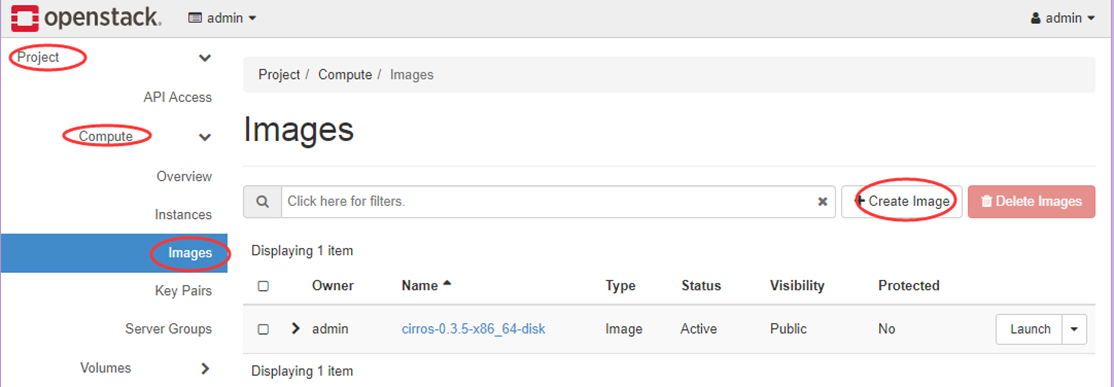
- 点击右上角 Create image 按钮,为新 image 命名
- Image Source 上传一个 image,点击 Browser,选择镜像文件 cirros-0.3.6-x86_64-disk.img (cirros 是一个很小的 linux 镜像,非常适合测试用。 可以到 http://download.cirros-cloud.net/ 下载)
- Format 格式选择 QCOW2
- 如果选择 Public 该 image 可以被其他 Project 使用
- 如果勾选 Private 该 image 仅可被当前 Project 使用
- 如果 Protected 选 Yes 则该 image 不允许被删除
- 点击 Create Image 文件上传到 OpenStack 并创建新的 image


- 点击 image 链接显示详细信息
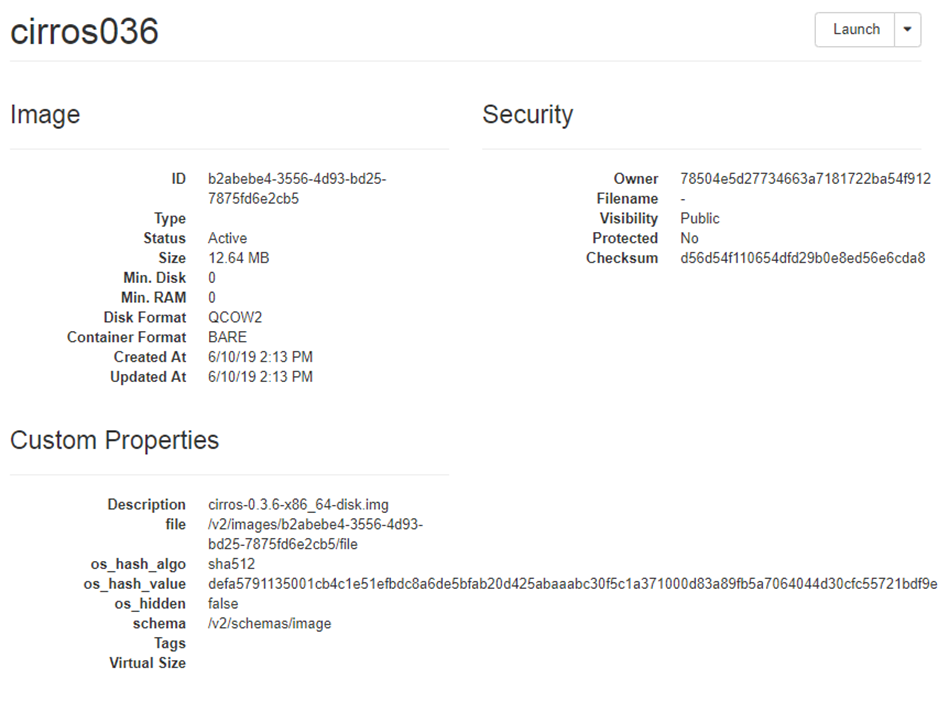
CLI 创建 image
cirros 这个 linux 镜像很小,通过 Web UI 上传很快,操作会很顺畅。但如果要上传的镜像比较大(比如好几个 G ),那么操作会长时间停留在上传的 Web 界面,我们也不知道目前到底处于什么状态。
对于这样的操作,CLI 是更好的选择。
- 将 image 上传到控制节点的文件系统中,例如 /tmp/cirros-0.3.6-x86_64-disk.img
- 设置环境变量:Devstack 的安装目录下有个 openrc 文件。source 该文件就可以配置 CLI 的环境变量。这里传入了两个参数,第一个参数是 OpenStack 用户名 admin;第二个参数是 Project 名 admin

- 执行 image 创建命令
glance image-create --name cirros --file /tmp/cirros-0.3.6-x86_64-disk.img --disk-format qcow2 --container-format bare --progress
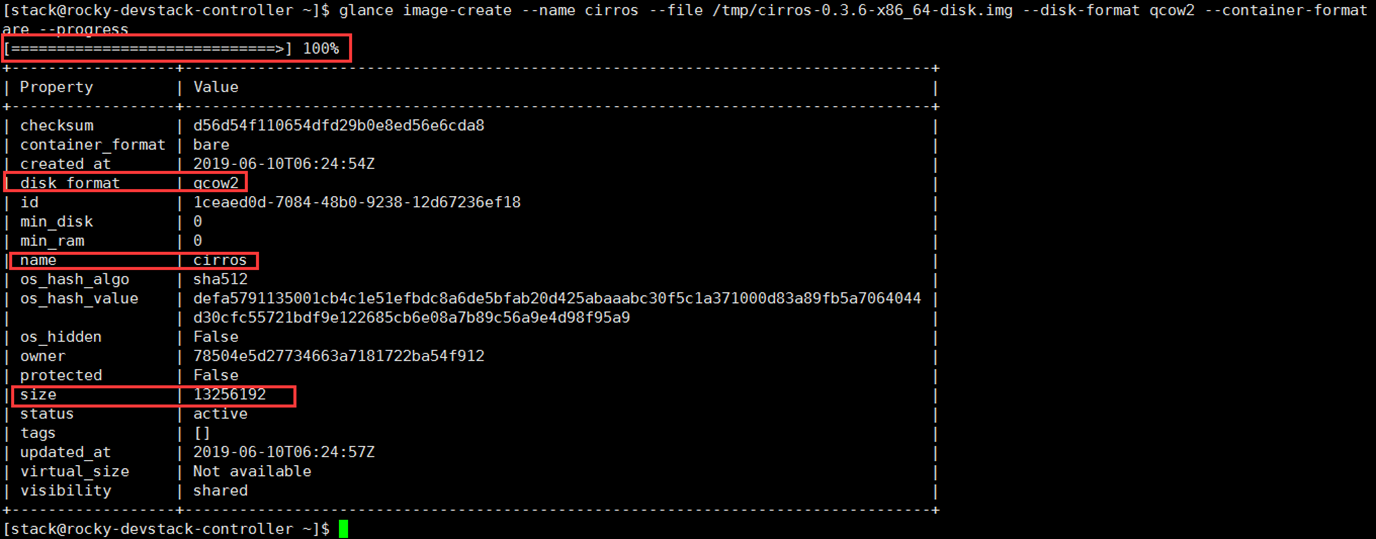
在创建 image 的 CLI 参数中用 --progress 让其显示文件上传的百分比 %,比 Web UI更直观
在 /opt/stack/data/glance/images/ 下查看新的 Image


-----------------------------------------------------引用来自----------------------------------------------------------
https://www.cnblogs.com/CloudMan6/p/5393376.html
https://mp.weixin.qq.com/s?__biz=MzIwMTM5MjUwMg==&mid=2653587867&idx=1&sn=268e086d31e3a68ed6ed636581f6056b&chksm=8d308182ba470894267946afbc4264d99d4235fcf76072a3bbbb4ff9a3b8e0c8026b9b2ce264&scene=21#wechat_redirect